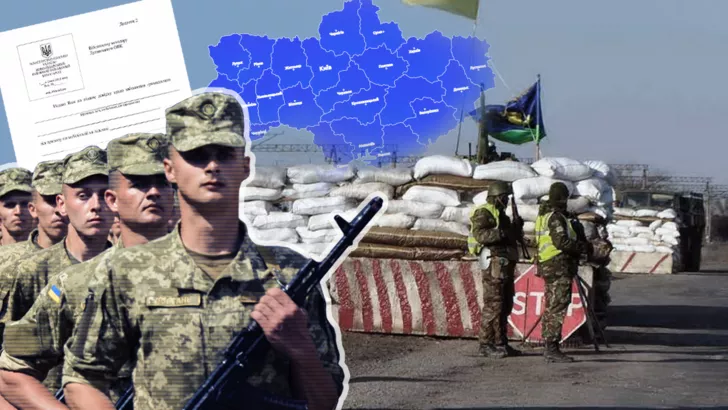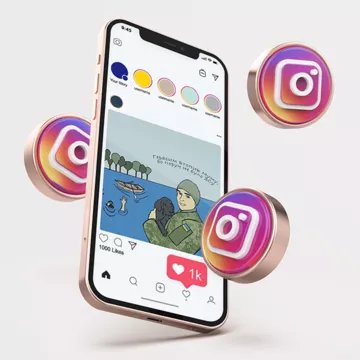Незважаючи на те що Microsoft відмовляється від Windows 7, близько 40% користувачів по всьому світу продовжує користуватися цією операційною системою. Якщо прихильник цієї ОС і збираєтеся встановити Windows 7 з флешки, то не варто кликати комп'ютерного майстра – ця процедура не складна і впоратися зможе будь-хто, хто здатний встановити звичайну програму.
Редакція "Сегодня" підготувала просту інструкцію установки"Віндовс 7", що складається з декількох простих кроків.
Скачати Windows 7
Оригінальний образ Windows 7 можна завантажити з офіційного сайту Microsoft або скористатися безкоштовною утилітою Windows ISO Downloader, яка надає прямий доступ до посилань на завантаження. Скористаємося останньою, як більш простим варіантом.
Після запуску програми (вона не вимагає установки) в головному вікні вибираємо найсвіжішу збірку Windows 7 Home Premium SP1, якої буде достатньо для домашнього використання без зайвих програм і сервісів.
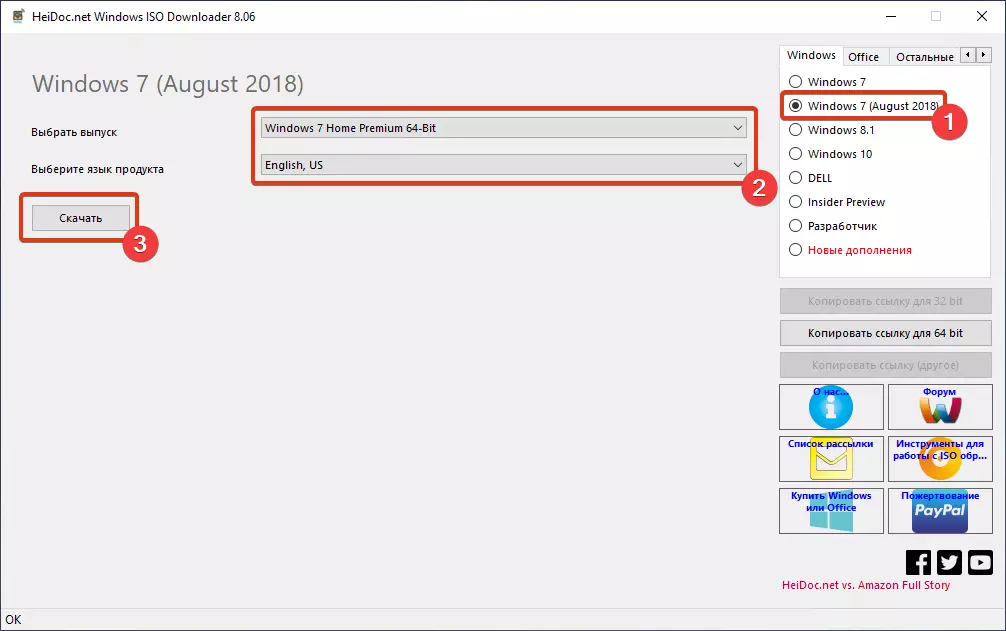
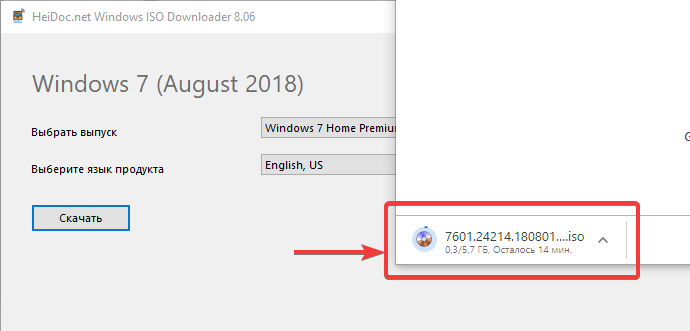
Яку Windows 7 вибрати 32- чи 64-розрядну? Все залежить від кількості оперативної пам'яті і процесора. Рекомендую користуватися цими підказками:
- Якщо у вас 32-розрядний процесор або менше 2 ГБ ОЗУ, то на вашій системі нормально працюватиме тільки 32-бітна операційна система.
- Якщо у вас 64-розрядний процесор і від 2 ГБ ОЗУ, встановлюйте 64-розрядну версію Windows, як більш сучасну і ефективну.
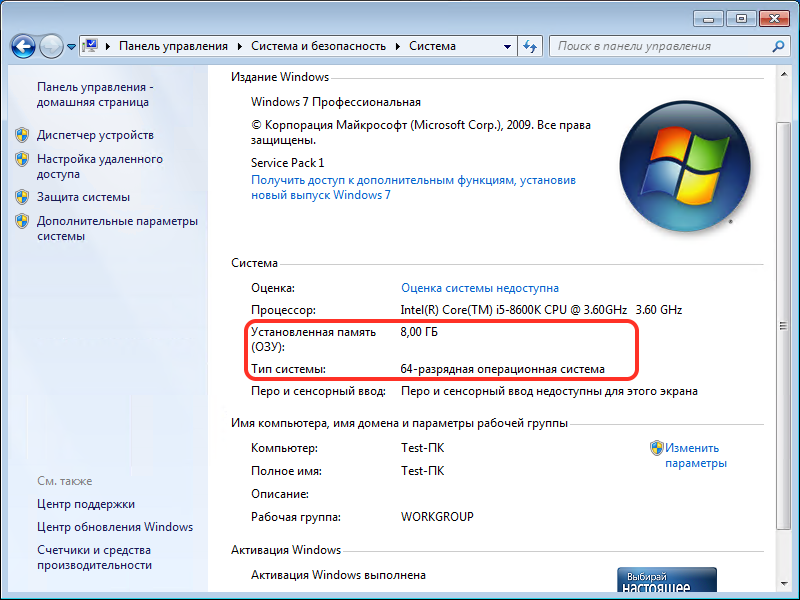
Запис Windows 7 ISO на флешку
Для установки Windows 7 на флешку підготуйте USB флеш-накопичувач об'ємом мінімум 8 ГБ. Підключіть накопичувач і скачайте утиліту Rufus, потім запустіть програму.
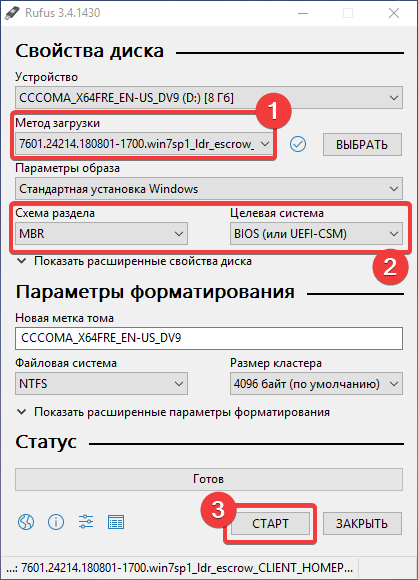
Вся робота по створенню завантажувальної флешки проводиться в одному вікні:
- Виберіть місце розташування завантаженого образу операційної системи.
- Виберіть у стрічці "Пристрій" букву підключеної флешки.
- Вкажіть схему розділу. Для Windows 7 досить вибрати MBR.
- Виберіть файлову систему NTFS.
- Натисніть кнопку "Старт"

У головному вікні програми Rufus ще раз перевірте правильність виведених даних і клацніть на кнопку "Старт". Завантажувальна флешка буде готова через 5-10 хвилин.
Завантаження установки з флешки
Після запису всього ISO-образу на флешку можна приступати до установки Windows 7. Підключаємо флеш-накопичувач до комп'ютера або ноутбука, включаємо його і заходимо в BIOS ("базову систему введення-виведення").
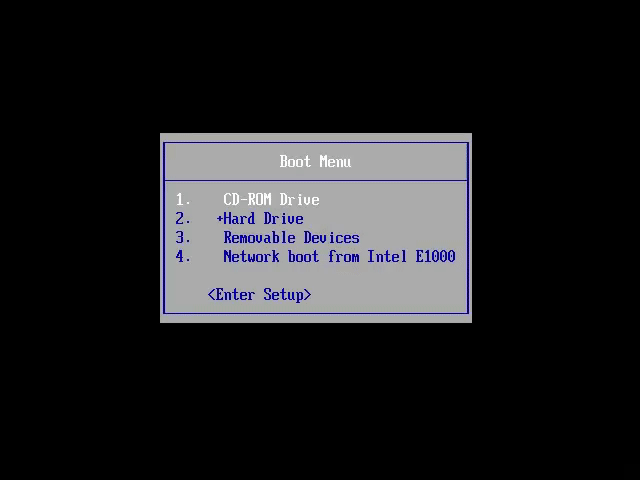
Щоб потрапити в BIOS необхідно відразу після включення натиснути одну з наступних клавіш:
- На персональних комп'ютерах найчастіше для входу в BIOS використовуються кнопки DELETE (Del), F2, F1 або Esc
- На ноутбуках в залежності від моделей зазвичай клавіші F2, F8, F9, F12, Esc.
- Також на ноутбуках можна викликати меню завантаження – F11.
Після переходу в BIOS необхідно знайти розділ меню, який відповідає за установку пристроїв для завантаження ОС. Розділ може перебувати в різних місцях (в залежності від типу материнської плати і версії BIOS), тому потрібно знайти меню FIRST BOOT DEVICE, BOOT або BOOT DEVICE.
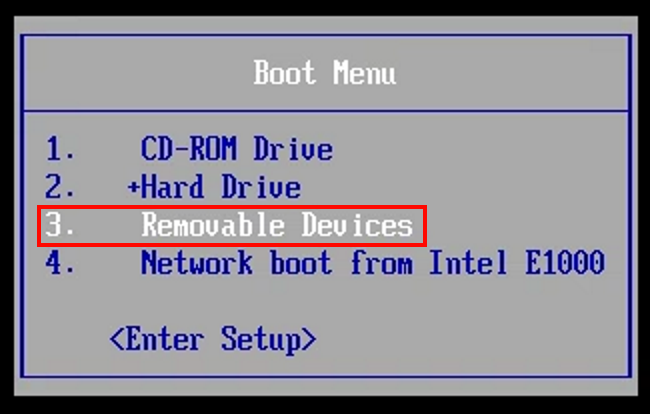
Якщо ви потрапили в меню завантаження, то просто виберіть Flash Drive або Removable Device зі списку або підніміть йому пріоритет кнопкою "+". Збережіть зміни і перезавантажте комп'ютер – наступний запуск почнеться зі змінного носія.
Установка Windows 7
Якщо попередні пункти виконані коректно, то після перезавантаження з'явиться наступна напис: "Press any key to boot from CD or DVD" ("Натисніть будь-яку клавішу, щоб продовжити завантаження з CD або DVD"). Натисніть пробіл, і установка продовжиться.
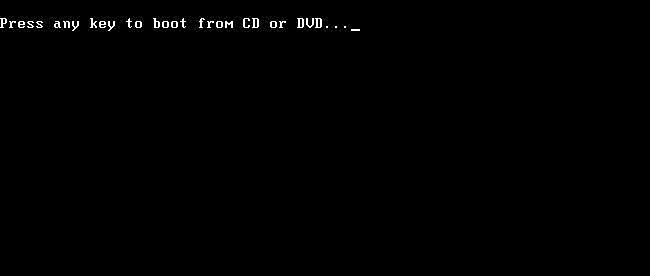
У ряді випадків цей напис не з'явиться і просто почнеться процес установки написом "Starting Windows", а потім з'явиться саме вікно установки Windows 7.
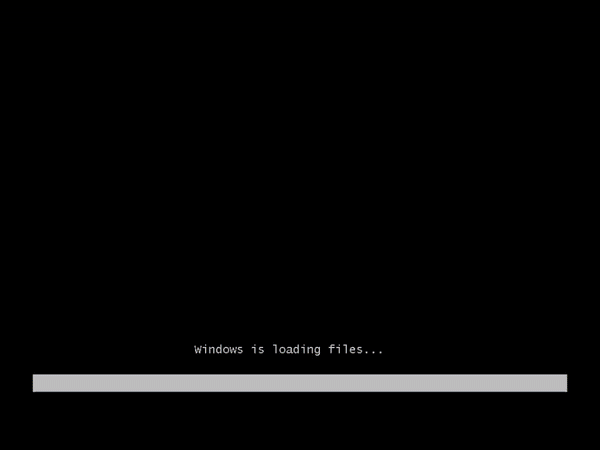
Далі нам потрібно вибрати мову (якщо така є) Windows 7. Потім приймаємо умови ліцензії.
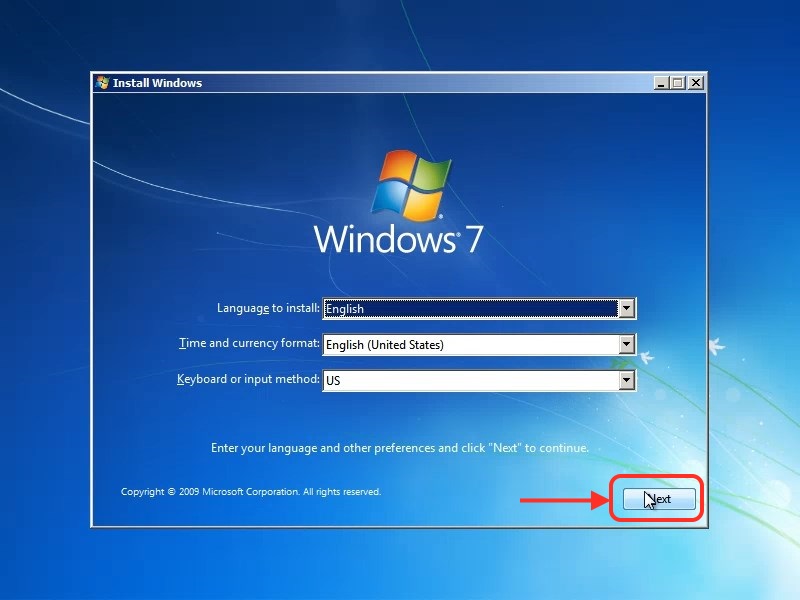
Далі нам потрібно вибрати тип установки – вибираємо "Custom" ("Повна установка"). Вибираємо жорсткий диск, на який буде проводитися інсталяція ОС і тиснемо кнопку "Next" – установка почалася.
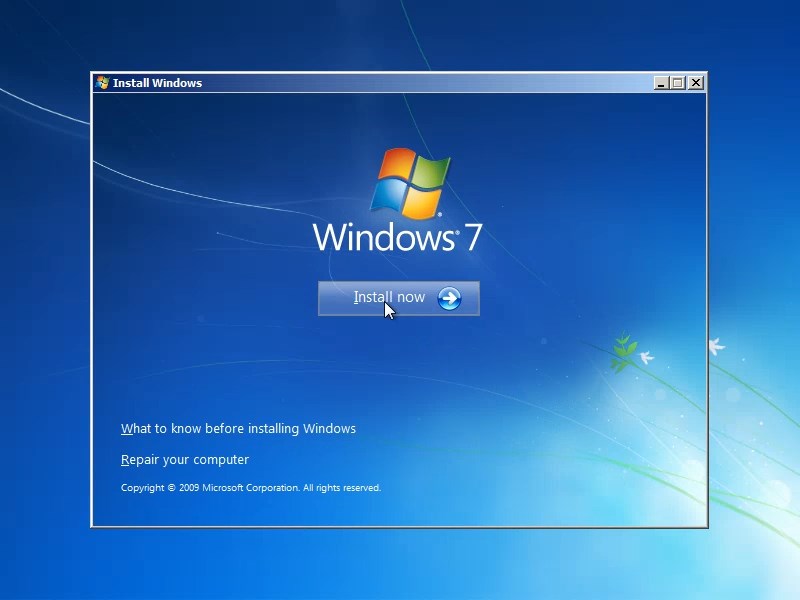
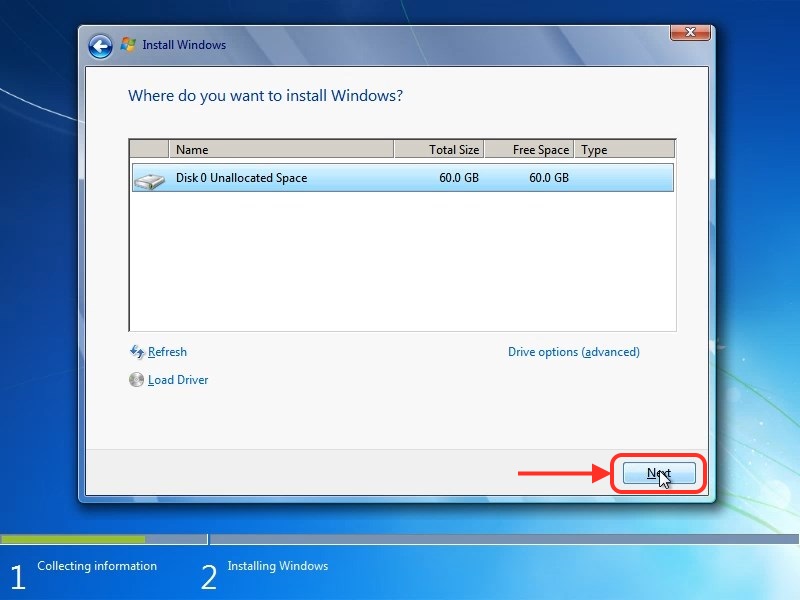
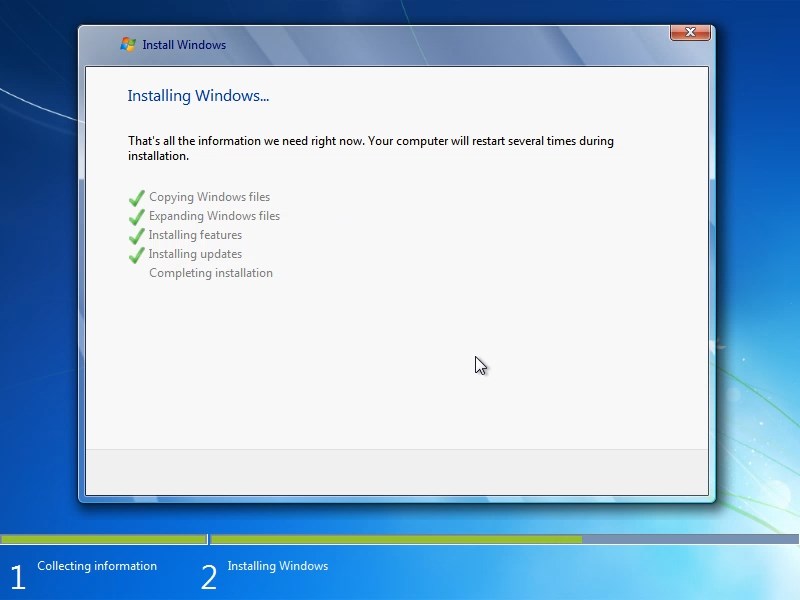
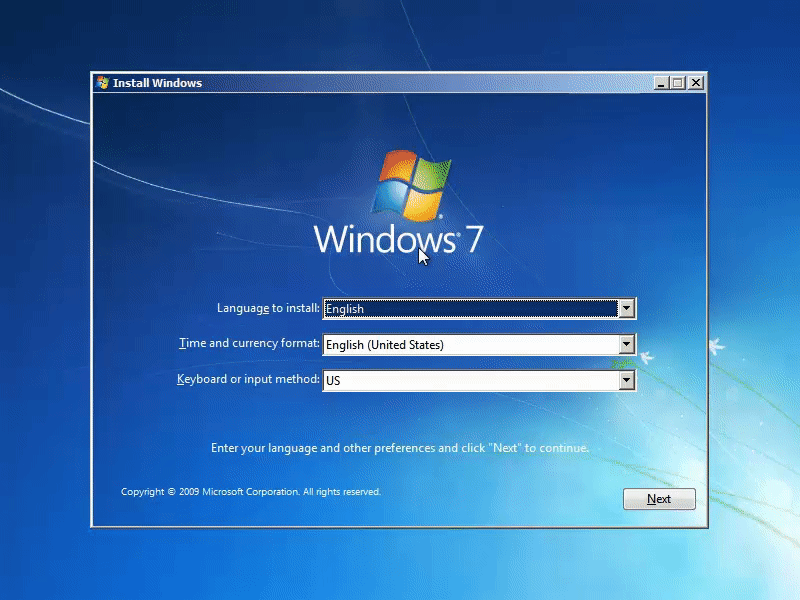
Після перезавантаження установка продовжиться – просто чекаємо завершення процедури.
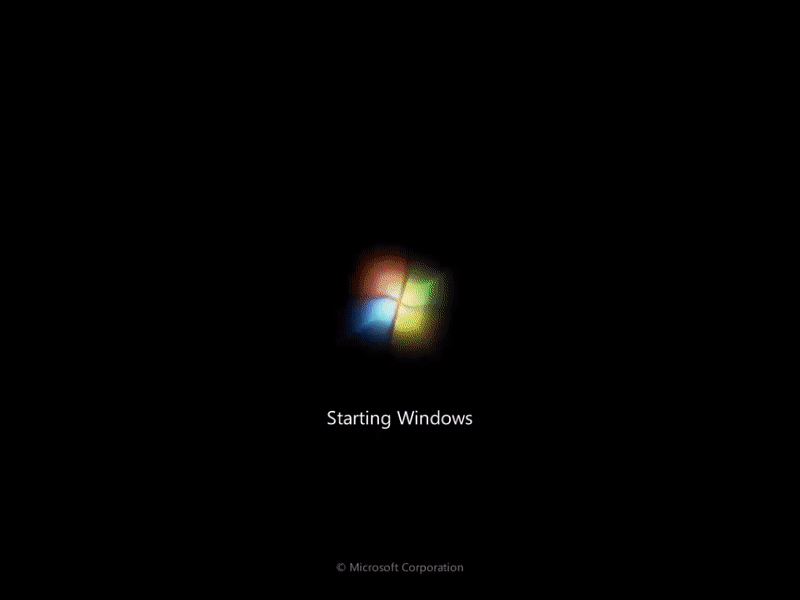
Останнє перезавантаження перед першим запуском. Далі необхідно дати ім'я комп'ютера, ввести ліцензійний ключ і установка Windows 7 завершена.
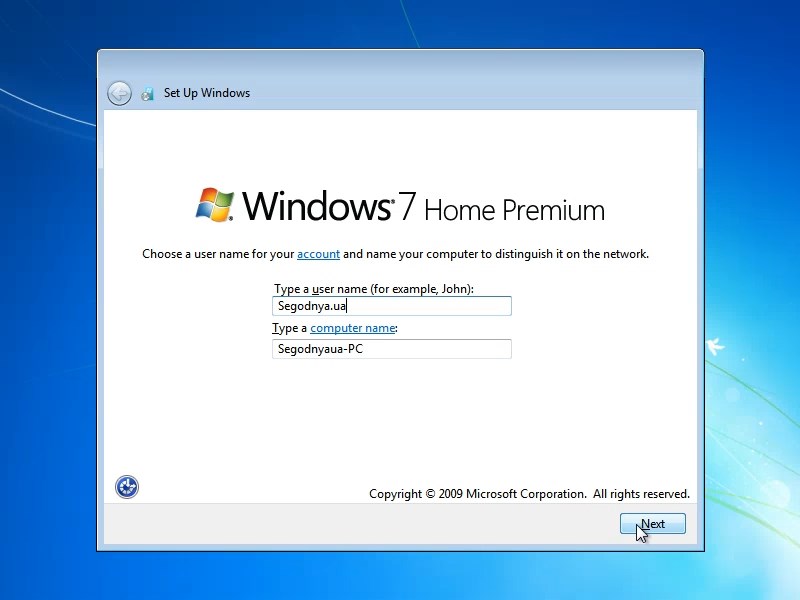
Залишилося дати назву комп'ютера, вибрати свій часовий пояс і включити брандмауер.
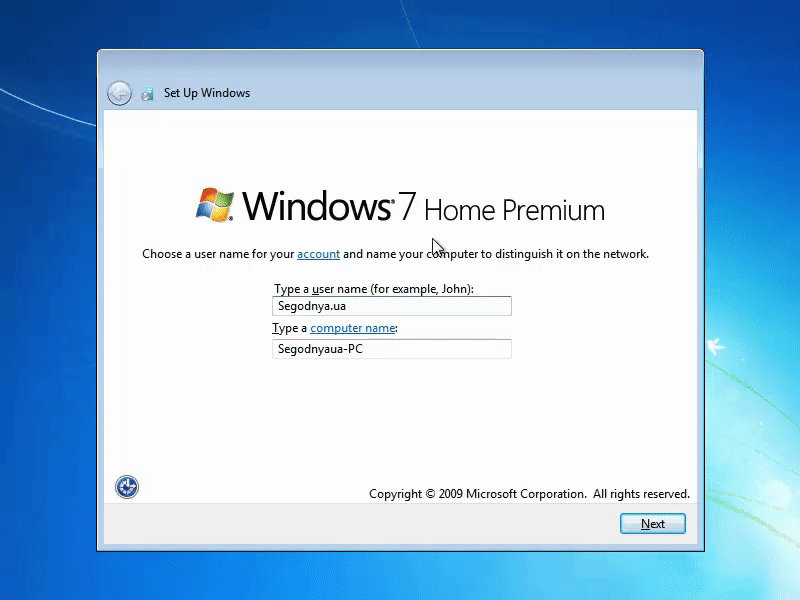
Інструкція вийшла чимала, але досить інформативна. Розрахована вона в першу чергу на новачків, хто вперше зіштовхнеться з самостійною установкою Windows 7, тому ми намагалися описати кожну дрібницю. приємного користування.
Дивіться також сюжет про те, що українські програмісти одні з кращих в світі:
Нагадаємо, що в цьому році Windows 7 нагадають про "швидке наближення смерті" повідомленнями. У той же час користувачі почали активно повертаються на Windows 7.
Читайте також:
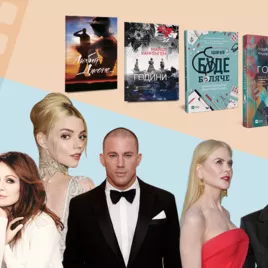
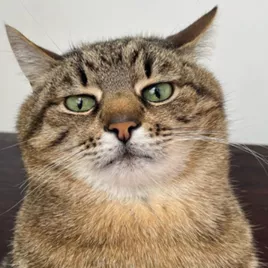




 Євген Опанасенко
редактор розділу Техно
Євген Опанасенко
редактор розділу Техно